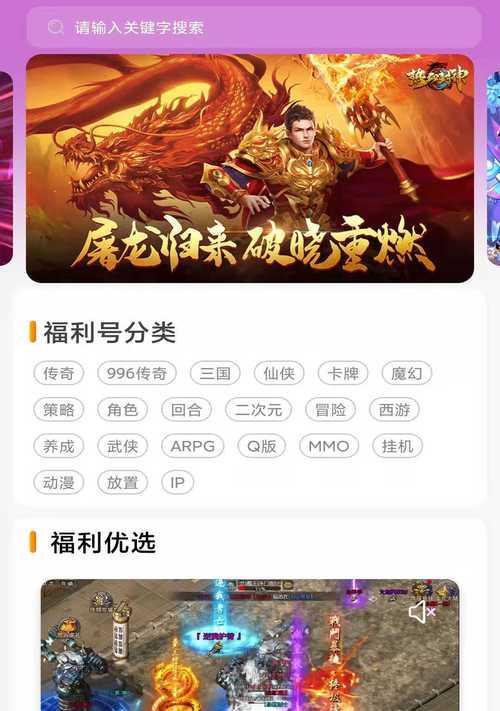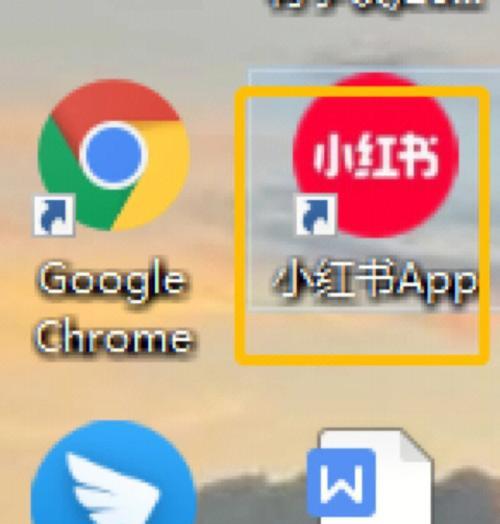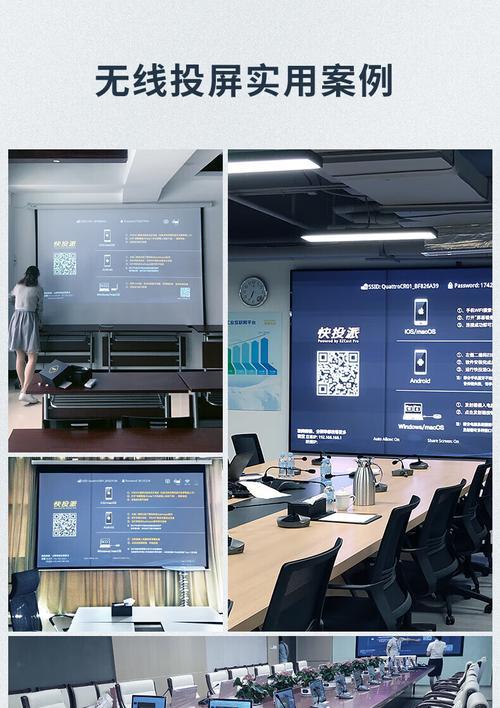电脑配置不足如何升级?
在如今这个科技日新月异的年代,电脑已经成为我们生活中不可或缺的一部分。无论是工作还是娱乐,我们都依赖于它强大的处理能力。但是随着应用程序的不断升级和数据量的日益扩充,越来越多的用户发现自己的电脑配置似乎已经捉襟见肘,无法满足日常的需求。我们应如何对电脑进行升级,从而提高性能呢?本文将从多个角度详细介绍电脑升级的步骤与策略,帮助您制定出最适合自己的电脑升级计划。
一、确定升级需求和预算
1.1评估当前电脑配置
在进行任何升级之前,首先要仔细审视自己的电脑,了解其当前的配置情况。检查处理器(CPU)、内存(RAM)、硬盘(HDD/SSD)、显卡(GPU)等关键组件的型号、规格和性能参数。
1.2明确升级目的
根据您主要的使用场景,比如办公、游戏、视频剪辑等,明确您对电脑的需求。游戏玩家可能更需要高性能的显卡,而视频剪辑用户则可能需要更大的内存和更快的存储空间。
1.3设置预算范围
确定升级的预算范围。记住,预算决定了您能进行的升级类型和范围,合理的预算规划将帮助您获得最佳的成本效益比。
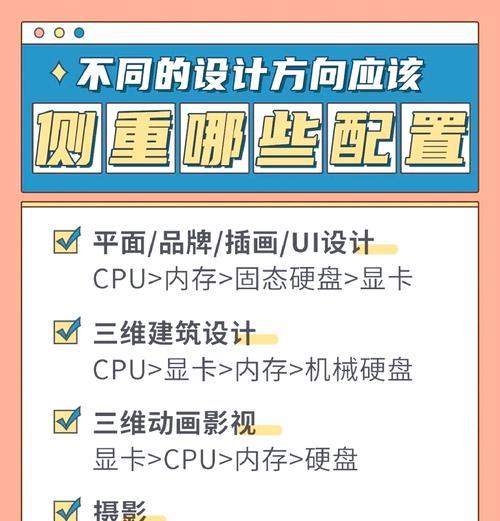
二、硬件升级选项
2.1内存(RAM)升级
步骤:关闭电脑,打开机箱,找到内存插槽。根据主板支持的内存类型和最大容量插好新的内存条。
注意事项:确保新内存条与原内存条兼容,比如同是DDR3或DDR4。
2.2硬盘升级
步骤:备份重要数据,关闭电脑,拆卸机箱,将旧硬盘替换或增加新硬盘,并在系统中进行格式化和分区设置。
相关建议:考虑使用固态硬盘(SSD),其读写速度远超传统机械硬盘(HDD)。
2.3显卡(GPU)升级
步骤:关闭电脑,断开电源,打开机箱。根据主板的PCIE插槽类型选择合适的显卡,并从电源上接上必要的供电线。
重要提示:确保电源功率足够支撑新显卡的需求。
2.4处理器(CPU)升级
步骤:关闭电脑,断电,打开机箱,松开固定的CPU散热器,然后取出旧CPU,装上新CPU并涂抹导热膏。
注意事项:CPU需与主板兼容,可能需要升级或更换散热器以确保稳定性。
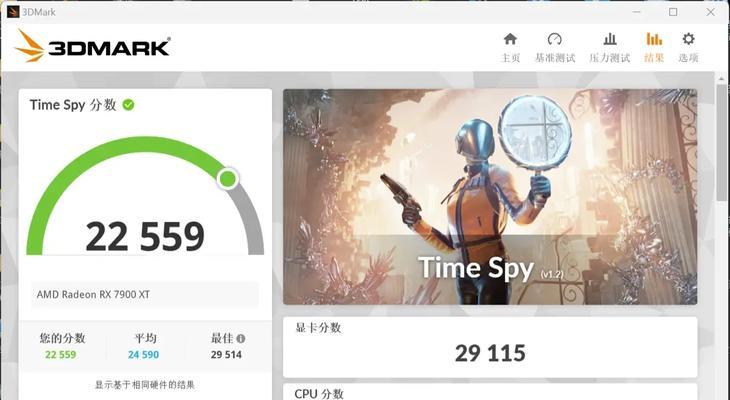
三、软件与系统优化
3.1安装或更新驱动程序
确保所有硬件升级后,相应驱动程序都已更新到最新版本,以发挥最大的性能。
3.2操作系统及软件优化
系统优化:定期清理系统垃圾,优化启动项,更新系统和软件至最新版本。
软件选择:尽量使用资源占用小的软件,关闭不必要的后台程序。

四、考虑长远升级方案
4.1主板和电源考虑
长远来看,如果您的电脑配置升级空间有限,或者您有进一步提升性能的需求,可能需要考虑更换主板和电源,以支持更高规格的硬件组件。
4.2预留升级空间
在升级时预留一定的升级空间,比如选择金手指插槽多的主板,以便未来增加内存条。
五、常见问题与解决方案
5.1保修问题
购买新的硬件前,确认产品是否符合您的保修需求,有些硬件升级可能会使原有保修失效。
5.2系统兼容性问题
确保新旧硬件之间不存在兼容性问题,避免升级后系统不稳定。
5.3数据备份和迁移
升级硬件前,务必备份重要数据,升级后可能需要重新安装操作系统和应用程序。
综合以上,电脑配置升级是一个需要仔细规划的过程。从明确升级需求和预算开始,到选择适合的硬件进行升级,再到软件和系统层面的优化,每一步都将影响到升级的最终效果。本文提供的方法和建议,希望能助您顺利完成电脑配置升级,让您的电脑重新焕发活力,满足您不断增长的使用需求。
版权声明:本文内容由互联网用户自发贡献,该文观点仅代表作者本人。本站仅提供信息存储空间服务,不拥有所有权,不承担相关法律责任。如发现本站有涉嫌抄袭侵权/违法违规的内容, 请发送邮件至 3561739510@qq.com 举报,一经查实,本站将立刻删除。
- 上一篇: 电脑显示器尺寸怎么看?
- 下一篇: 手机拍照姿势有哪些技巧?
- 站长推荐
-
-

小米手机智能充电保护,让电池更持久(教你如何开启小米手机的智能充电保护功能)
-

手机移动数据网速慢的解决方法(如何提升手机移动数据网速)
-

如何解除苹果手机的运营商锁(简单教你解锁苹果手机)
-

四芯网线水晶头接法详解(四芯网线水晶头接法步骤图解与注意事项)
-

解决电脑打印机加了墨水后无法正常工作的问题(墨水添加后打印机故障的排除方法)
-

欧派壁挂炉常见故障及解决方法(为您解决欧派壁挂炉故障问题)
-

解决打印机用户干预问题的有效方法(提高打印机效率)
-

冰箱门不吸的原因及检修方法(探索冰箱门密封问题)
-

苹果13双卡双待功能全解析(苹果13的双卡双待功能让通信更便捷)
-

如何关闭华为手机广告(详细方法教你轻松摆脱华为手机广告骚扰)
-
- 热门tag
- 标签列表
- 友情链接